„Codul de eroare 0x00001338 în COD: Modern Warfare 2” este un cod de eroare destul de comun care apare pentru jucătorii de pe computer. Vestea bună este că este relativ ușor de reparat. În primul rând, trebuie să vă asigurați că driverele dvs. grafice sunt actualizate. Puteți face acest lucru accesând site-ul web al producătorului plăcii grafice și descarcând cele mai recente drivere. Odată ce driverele sunt actualizate, următorul pas este să încercați să rulați jocul în modul de compatibilitate. Pentru a face acest lucru, faceți clic dreapta pe comanda rapidă a jocului și selectați „Proprietăți”. În fila „Compatibilitate”, bifați caseta „Rulați acest program în modul de compatibilitate pentru” și selectați „Windows XP (Service Pack 3).” Dacă întâmpinați în continuare probleme, următorul pas este să încercați să rulați jocul ca administrator. Pentru a face acest lucru, faceți clic dreapta pe comanda rapidă a jocului și selectați „Run ca administrator”. Dacă întâmpinați în continuare probleme, următorul pas este să încercați să verificați fișierele jocului. Pentru a face acest lucru, faceți clic dreapta pe joc din Biblioteca dvs. Steam și selectați „Proprietăți”. În fila „Fișiere locale”, faceți clic pe „Verificați integritatea fișierelor de joc”. Dacă întâmpinați în continuare probleme, următorul pas este să încercați să dezactivați software-ul antivirus. Uneori, software-ul antivirus poate interfera cu jocurile și poate cauza blocarea acestora. Dacă întâmpinați în continuare probleme, următorul pas este să încercați să contactați asistența Activision. S-ar putea să vă ajute să remediați problema în continuare.
fata ta cod de eroare 0x00001338 ÎN Call Of Duty Modern Warfare 2 ? Această eroare a fost raportată de mulți utilizatori Modern Warfare 2. În timp ce unii utilizatori se confruntă cu eroarea la pornire care cauzează probleme la deschiderea jocului, unii utilizatori s-au plâns că eroarea apare în timpul jocului și provoacă blocarea jocului. Când apare această eroare, veți vedea următorul mesaj de eroare:
Aplicația a încetat brusc să funcționeze.
Selectați „Scanați și reparați” pentru a reporni jocul și permiteți ca Battle.net să vă verifice instalarea. Acest lucru va dura câteva minute, dar vă poate rezolva problema actuală.
Pentru a contacta asistența pentru clienți, accesați https://support.activison.com/modern-warfare-ii.
Cod de eroare: 0x00001338 (1059) N

Pot exista variații pentru acest cod de eroare și (1059) N poate fi diferit pentru diferite persoane. Acum, ar putea exista mai multe motive pentru care primiți acest cod de eroare. Iată câteva scenarii posibile care cauzează codul de eroare 0x00001338 în Call of Duty Modern Warfare 2:
- Acest lucru este cel mai probabil cauzat de fișierele de joc corupte și sparte.
- Lipsa drepturilor de administrator pentru a rula jocul este un alt motiv pentru această eroare.
- Este posibil să întâmpinați această eroare din cauza cache-ului Battle.net corupt și a datelor Modern Warfare 2.
- Dacă driverul dvs. grafic sau Windows nu este actualizat, este posibil să întâlniți codul de eroare 0x00001338.
- Aplicațiile de suprapunere provoacă erori similare în jocurile dvs.
- Alte cauze pentru aceeași eroare ar putea fi o versiune învechită Microsoft Visual C++ Redistributable sau DirectX, prea multe aplicații de fundal și interferența firewall-ului.
În oricare dintre scenariile de mai sus, puteți folosi remediile de mai jos pentru a scăpa de eroarea pe care ați întâlnit-o. Toate aceste remedieri sunt aplicabile pentru utilizatorii de computere.
Cod de eroare 0x00001338 în COD: Modern Warfare 2
Dacă vă confruntați cu codul de eroare 0x00001338 în Call of Duty Modern Warfare 2, puteți utiliza următoarele soluții pentru a remedia eroarea:
- Rulați Modern Warfare 2 ca administrator.
- Scanați și reparați fișierele de joc.
- Goliți memoria cache Battle.net.
- Actualizați Windows și driverele grafice.
- Instituții DirectX 12.
- Actualizați pachetul redistribuibil Microsoft Visual C++.
- Ștergeți folderul Modern Warfare 2.
- Închideți aplicațiile de fundal.
- Dezactivează suprapunerile în joc.
- Permiteți Modern Warfare 2 prin Windows Firewall.
1] Rulați Modern Warfare 2 ca administrator.
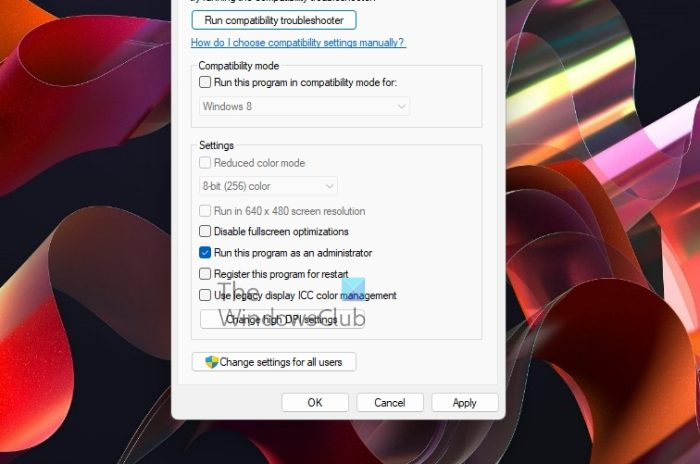
Primul lucru pe care ar trebui să-l faceți este să reporniți jocul, dar cu drepturi de administrator. Jocurile precum Modern Warfare 2 trebuie să fie rulate ca administrator pentru a efectua anumite sarcini și pentru a accesa fișierele DLL. Prin urmare, dacă scenariul este aplicabil, trebuie să reporniți Modern Warfare 2 ca administrator și apoi să verificați dacă eroarea 0x00001338 este remediată.
Iată cum să o faci:
Mai întâi, închideți complet jocul COD Modern Warfare 2.
Acum, dacă jucați jocul prin Battle.net, deschideți-l, accesați Setări > Descărcări , și atingeți Căutare joc butonul pentru a deschide directorul de instalare al jocului dvs. pe computer.
Dacă joci jocul pe Steam, accesează LIBRĂRIA secțiunea, faceți clic dreapta pe Modern Warfare 2 și selectați Caracteristici opțiune. După aceea mergi la FISIERE LOCALE filă și faceți clic VIZUALIZARE FIȘIERE LOCALE buton. Acesta va găsi folderul de instalare Modern Warfare 2.
După ce găsiți executabilul principal Modern Warfare 2, faceți clic dreapta pe fișier și selectați opțiunea Proprietăți. În fereastra de proprietăți, accesați Compatibilitate fila și bifați caseta numită Rulați acest program ca administrator .
În cele din urmă, faceți clic pe butonul Aplicați > OK pentru a salva modificările și a reporni jocul COD Modern Warfare 2. Sper să nu mai primești aceeași eroare. Dar dacă eroarea rămâne aceeași, puteți continua și utiliza următoarea remediere potențială pentru a rezolva eroarea.
2] Scanați și reparați fișierele jocului
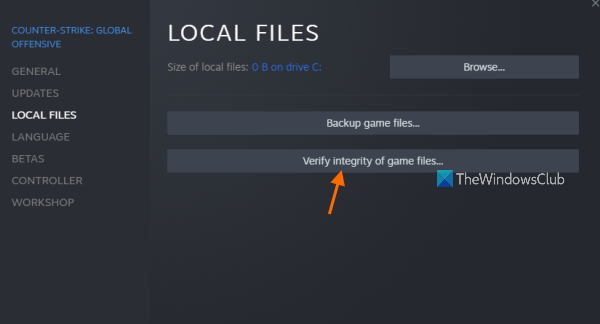
Această eroare poate fi cauzată de fișierele de joc Modern Warfare 2 corupte și infectate. Este mai probabil să întâlniți astfel de erori dacă fișierele jocului nu sunt păstrate curate și actualizate. În plus, mesajul de eroare le cere utilizatorilor afectați să scaneze și să restaureze fișierele de joc. Prin urmare, puteți efectua o verificare a integrității fișierului de joc și apoi puteți vedea dacă eroarea este remediată sau nu.
Battle.net:
- Mai întâi, deschideți lansatorul Battle.net și navigați la el JOCURI fila
- Apoi selectați Modern Warfare 2 și faceți clic pe pictograma roată de lângă butonul Play.
- După aceea faceți clic pe Scanare și recuperare din opțiunile de meniu care apar.
- Acum lăsați Battle.net să verifice integritatea fișierelor de joc și să le repare pe cele proaste.
- Când ați terminat, reporniți jocul și verificați dacă eroarea a dispărut.
Gatiti pentru un cuplu:
- Mai întâi, deschideți Steam și accesați LIBRĂRIA .
- Acum faceți clic dreapta pe Modern Warfare 2 și selectați din meniul contextual rezultat Caracteristici opțiune.
- În continuare mergi la FISIERE LOCALE filă și faceți clic Verificați integritatea fișierelor de joc butonul pentru a începe procesul de verificare a fișierului jocului.
- Când procesul este finalizat, puteți deschide din nou jocul și puteți verifica dacă eroarea este acum rezolvată.
Dacă eroarea rămâne aceeași, puteți încerca următoarea remediere potențială.
Citit: Remediați utilizarea ridicată a procesorului Modern Warfare Warzone pe computer.
3] Goliți memoria cache Battle.net.
Este posibil să primiți această eroare din cauza fișierelor cache corupte asociate cu lansatorul Battle.net. Deci, dacă scenariul este aplicabil, puteți încerca să ștergeți folderul cache Battle.net pentru a remedia eroarea. Unii utilizatori afectați au reușit să remedieze eroarea folosind această metodă, așa că ar putea funcționa și pentru dvs. Iată cum puteți șterge memoria cache Battle.net:
verificarea ferestrelor 7
- Mai întâi, închideți aplicația Battle.net și orice procese asociate care rulează în fundal. Puteți utiliza Managerul de activități pentru a face acest lucru.
- Acum deschideți fereastra de comandă Run cu tasta rapidă Windows + R și tastați %Date program% în el pentru a deschide direct folderul ProgramData.
- După aceea, găsiți un folder numit Blizzard Entertainment și ștergeți folderul.
- În cele din urmă, deschideți din nou lansatorul Battle.net și lansați jocul Modern Warfare 2 pentru a verifica dacă codul de eroare 0x00001338 a dispărut.
Dacă eroarea persistă, puteți trece la următoarea remediere potențială pentru a scăpa de ea.
Vedea: Remediați eroarea Call of Duty Modern Warfare Dev 1202 .
4] Actualizați Windows și driverele grafice.
Un alt motiv posibil pentru această eroare este că utilizați o versiune învechită a sistemului de operare Windows și a driverului grafic. Prin urmare, dacă scenariul este aplicabil, actualizați Windows, precum și driverul dvs. grafic pentru a remedia eroarea.
Puteți actualiza Windows folosind aplicația Setări. Deschideți Setări, accesați Windows Update și faceți clic pe Verificați actualizări.
Pentru a vă actualiza driverul grafic, puteți utiliza aceeași aplicație Setări. Lansați Setări, accesați Windows Update > Opțiuni avansate și faceți clic pe opțiunea Actualizări avansate. De aici puteți descărca și instala toate actualizările driverelor de dispozitiv. De asemenea, puteți utiliza aplicația Device Manager, site-ul web oficial al producătorului dispozitivului sau software-ul gratuit de actualizare a driverelor pentru a actualiza driverul grafic.
Dacă eroarea persistă chiar și după actualizarea Windows și a driverului grafic, utilizați următoarea soluție pentru a o remedia.
5] Instalați DirectX 12
De asemenea, trebuie să vă asigurați că aveți instalat DirectX 12 pe computer. Cerințele oficiale de sistem pentru Modern Warfare 2 includ DirectX 12 pentru ca jocul să ruleze fără probleme și corect. Prin urmare, actualizați DirectX la cea mai recentă versiune 12 și apoi verificați dacă problema este rezolvată.
6] Actualizați pachetul redistribuibil Microsoft Visual C++.
Dacă aveți o versiune mai veche a Microsoft Visual C++ Redistributable instalată pe computer, este posibil să întâlniți erori precum 0x00001338 în Call of Duty Modern Warfare 2. Așadar, actualizați la cea mai recentă versiune a Microsoft Visual C++ Redistributable și apoi deschideți jocul pentru a verifica dacă îl poți juca fără eroare. Dacă încă primiți aceeași eroare, mai avem câteva remedieri pe care să le încercați.
Citit: COD DE EROARE DEZVOLTATOR Modern Warfare 6068, 6065, 6165, 6071 .
7] Ștergeți folderul Modern Warfare 2.
Jocul salvează folderul Modern Warfare 2 în folderul Documente. Salvează datele jucătorului și alte informații despre joc. Este posibil să primiți un mesaj de eroare dacă acest folder conține date corupte. Dosarul va fi restaurat automat de îndată ce deschideți din nou jocul. Cu toate acestea, pentru a fi în siguranță, faceți o copie de rezervă a folderului în altă parte pe computer înainte de a-l șterge. Acum, iată pașii pentru a curăța folderul Modern Warfare 2:
- Mai întâi, deschideți File Explorer cu Win+E și navigați la folderul Documente.
- Acum găsiți folderul Modern Warfare 2 și ștergeți-l.
- Apoi reporniți computerul și deschideți din nou jocul pentru a verifica dacă eroarea este rezolvată.
8] Închideți aplicațiile de fundal
Dacă există prea multe aplicații care rulează în fundal, este posibil să întâmpinați o eroare. Câteva aplicații inutile vă vor consuma majoritatea resurselor sistemului și, astfel, jocul s-ar putea bloca cu codul de eroare 0x00001338. Prin urmare, dacă scenariul este aplicabil, terminați toate aplicațiile și sarcinile de fundal care nu sunt necesare în prezent.
Puteți deschide Task Manager cu Ctrl+Shift+Esc și apoi închideți toate programele inutile cu butonul Terminare activitate unul câte unul. După aceea, încercați să jucați Modern Warfare 2 și vedeți dacă eroarea este remediată.
Citit: Chatul vocal nu funcționează în Call of Duty Modern Warfare sau Warzone .
9] Dezactivează suprapunerile în joc
În multe jocuri, suprapunerile în joc provoacă erori similare. Deci, dacă ați activat suprapunerile în joc pe Steam, Discord, Xbox Game Bar etc., dezactivați suprapunerile și apoi verificați dacă eroarea a dispărut.
Gatiti pentru un cuplu:
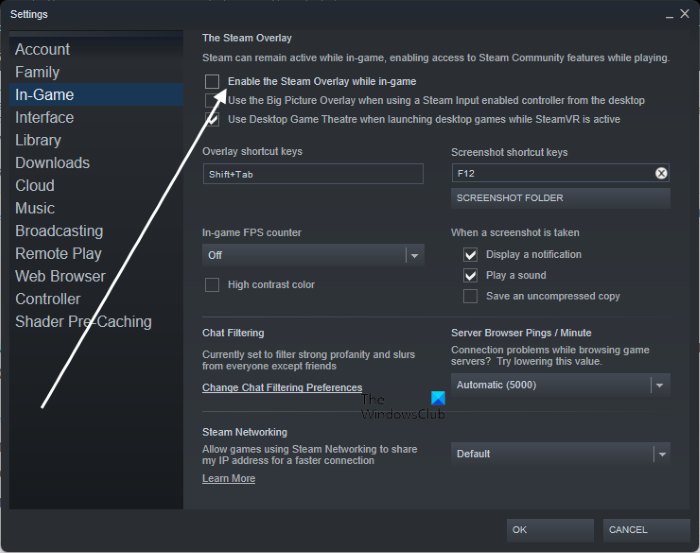
- Mai întâi, deschideți aplicația Steam și navigați la Steam > Setări .
- Acum accesați fila În joc și debifați Activați suprapunerea Steam în timpul jocului Caseta de bifat.
Discordie:
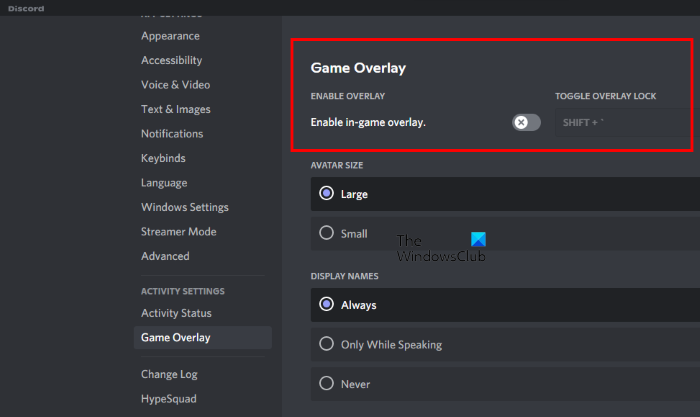
- Mai întâi, deschideți aplicația Discord și faceți clic pe butonul Setarile utilizatorului (pictograma roții).
- După aceea, găsiți secțiunea SETĂRI ACTIVITATE și accesați Suprapunere joc opțiune.
- Următoarea dezactivare Activați suprapunerea în joc comutați din panoul din dreapta.
Experiență NVIDIA GeForce:
- Mai întâi, deschideți aplicația GeForce Experience și faceți clic pe pictograma roată din bara de meniu.
- Acum, în secțiunea General, dezactivați comutatorul asociat Suprapunere în joc opțiune.
În mod similar, puteți dezactiva suprapunerile și în alte aplicații. Dacă ajută, grozav. Cu toate acestea, dacă eroarea persistă, treceți la următoarea remediere.
Vedea: Multiplayerul Modern Warfare nu funcționează pe PC Windows.
10] Permiteți Modern Warfare 2 prin Windows Firewall
Windows Firewall detectează destul de des sarcinile și procesele legate de jocuri ca fiind suspecte din cauza unor fals pozitive. Dacă acest lucru se întâmplă cu Modern Warfare 2, jocul nu va funcționa corect și se va prăbuși sau nu va mai funcționa cu coduri de eroare precum 0x00001338. Prin urmare, în acest caz, puteți permite jocului prin Windows Firewall să repare eroarea. Iată cum să o faci:
- Mai întâi, lansați Centrul de securitate Windows Defender din meniul Start.
- Acum faceți clic pe Firewall și protecție a rețelei opțiunea, apoi faceți clic pe „ Permite aplicația prin firewall » > « Schimbă setările ' opțiune.
- După aceea, verificați dacă Modern Warfare 2 este pe listă. Dacă da, bifați caseta. Dacă nu, faceți clic pe „Adăugați o altă aplicație” și adăugați executabilul principal al Modern Warfare 2.
- Apoi bifați caseta Privat și Steaguri de rețea publică permite jocul pe ambele rețele.
- În cele din urmă, salvați noile setări făcând clic pe OK și apoi încercați să deschideți din nou jocul.
Sper că nu veți primi din nou codul de eroare 0x00001338 în Call of Duty Modern Warfare 2.
opțiuni defrag
Vedea: Remediați eroarea de memorie 13-71 în Call of Duty Modern Warfare și WarZone.
Cum să remediați codurile de eroare în Modern Warfare?
Pentru a remedia erorile Modern Warfare 2 sau pentru a preveni blocările, asigurați-vă că aveți instalate cele mai recente drivere Windows și placă grafică. De asemenea, încercați să reporniți jocul ca administrator, să reduceți setările jocului, să verificați integritatea fișierelor de joc sau să adăugați jocul în așteptare la antivirus și firewall. Dacă acest lucru nu funcționează, puteți reinstala o versiune curată a jocului.
De ce Call of Duty Modern Warfare 2 continuă să se prăbușească?
Call of Duty Modern Warfare 2 se poate bloca dacă aveți un driver grafic învechit și problematic instalat pe computer. De asemenea, dacă fișierele jocului Modern Warfare 2 sunt infectate cu un virus sau corupte, jocul se va prăbuși. De asemenea, se poate bloca dacă există prea multe programe inutile care rulează în fundal.















